1 つまたは複数のスケッチ プロファイルを、軸を中心に回転させてフィーチャまたはボディを作成します。サーフェスを作成する場合を除き、プロファイルは閉じたループでなければなりません。
操作方法
リボン:
[モデル]タブ
 [作成]パネル
[作成]パネル
 [回転]
[回転]
![]()
リボン:
[モデル]タブ
 [プリミティブ]パネル
[プリミティブ]パネル
 [球]
[球]

リボン:
[モデル]タブ
 [プリミティブ]パネル
[プリミティブ]パネル
 [トーラス]
[トーラス]

[形状]
- [プロファイル]
-
回転させるプロファイルを選択します。プロファイルが複数あり、そのいずれも選択されていない場合は、[プロファイル]をクリックしてから、グラフィックス ウィンドウで 1 つまたは複数のプロファイルをクリックします。選択セットからプロファイルの選択を解除するには、[Ctrl]を押しながらクリックします。
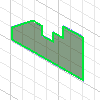 1 つのプロファイル: プロファイルが自動的に選択されます。
1 つのプロファイル: プロファイルが自動的に選択されます。 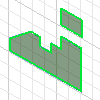 複数のプロファイル: 同じスケッチ平面から複数のプロファイルを選択します。選択されたプロファイルはハイライト表示されます。
複数のプロファイル: 同じスケッチ平面から複数のプロファイルを選択します。選択されたプロファイルはハイライト表示されます。 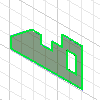 ネストされたプロファイル: ネストされている複数のプロファイルを選択します。回転させると、外部ループで作成された回転フィーチャから内部ループの回転フィーチャが除去されます。たとえば、同心円を回転させると、中空トーラスになります。
ネストされたプロファイル: ネストされている複数のプロファイルを選択します。回転させると、外部ループで作成された回転フィーチャから内部ループの回転フィーチャが除去されます。たとえば、同心円を回転させると、中空トーラスになります。 - 軸
-
回転軸を選択します。軸は、作業軸、構築線、垂直な線分のいずれでもかまいません。
- ソリッド
-
マルチボディ パーツ内で関与するソリッド ボディを選択します。
[出力]
- [塗り潰し]
-
開いたプロファイルまたは閉じたプロファイルから、ソリッド フィーチャを作成します。基準フィーチャまたはプリミティブの場合は、開いたプロファイルは使用できません。
- サーフェス
-
開いたプロファイルまたは閉じたプロファイルから、サーフェス フィーチャを作成します。作成したフィーチャは、他のフィーチャの終端となる構築サーフェスとして使用したり、分割パーツを作成するための分割ツールとして使用できます。アセンブリ環境では使用できません。
操作
回転フィーチャと別のフィーチャで行う操作を、結合、カット、交差から指定します。基準フィーチャには使用できませんが、それ以外のすべてのフィーチャではいずれかを選択しなくてはなりません。
 [結合]
[結合] -
回転フィーチャによって作成された体積を他方のフィーチャまたはボディに追加します。アセンブリ環境では使用できません。
 [切り取り]
[切り取り] -
回転フィーチャによって作成された体積を他方のフィーチャまたはボディから除去します。
 [交差]
[交差] -
回転フィーチャと他方のフィーチャまたはボディとの交差部分からフィーチャを作成します。共有される体積に含まれていない材料は削除されます。アセンブリ環境では使用できません。
 [新規ソリッド]
[新規ソリッド] -
新しいソリッド ボディを作成します。各ソリッド ボディは、他のボディから分離したフィーチャの独立コレクションです。ボディはフィーチャを他のボディと共有できます。
[範囲]
回転方法を決定し、中心線を中心としたプロファイルの回転角度を設定します。矢印をクリックすると、範囲の指定方法の一覧が表示されます。いずれかを選択し、値を入力します。指定した距離だけ回転させたり、作業平面やパーツ面で回転を終了させたりできます。
- [角度]
-
指定された角度でプロファイルを回転させます。方向矢印を使用して回転方向を指定します。
- [角度 - 角度]
-
[角度 - 角度]: 2 つの異なる角度値を適用して、一方は正でもう一方は負の 2 方向にプロファイルを回転させます。[非対称]をクリックしてアクティブにし、2 番目の回転角度値を入力します。
方向矢印を使用して、正の角度が負になり、負の角度が正になるように、2 つの回転角度を反転させます。
- [360 度]
-
プロファイルを 360 度回転させます。
- [終点]
-
選択した面または平面上で回転フィーチャを終了したり、終端平面を延長させた面上で回転フィーチャを終了することができます。
アセンブリの回転フィーチャの場合は、別のコンポーネント上にある面および平面を選択できます。選択した面または平面は、作成するアセンブリの回転と同じアセンブリ レベルにある必要があります。
- [間隔]
-
回転を終了する面や平面の、開始位置と終了位置を選択します。
アセンブリの回転フィーチャの場合は、別のコンポーネント上にある面および平面を選択できます。選択した面または平面は、作成するアセンブリの回転と同じアセンブリ レベルにある必要があります。
- [次へ]
-
[次へ]: 指定した方向で回転の終端面になり得る面や平面のうち、最も近いものが選択されます。プロファイルをドラッグすれば、スケッチ平面の任意の側面に回転の方向を反転できます。
[次へ]: 基準フィーチャとアセンブリの回転には使用できません。
ヒント: [次へ]を選択した場合は、ボディをクリックしてフィーチャ作成を終了します。
[マッチ シェイプ]:
形状プロパゲーションのタイプとして、[マッチ シェイプ]の解除または[マッチ シェイプ]の選択という 2 つの方法のいずれかを選択します。このオプションは、開いたプロファイルを選択した場合に、パーツ環境で選択できます。
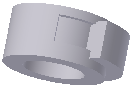
[マッチ シェイプ]: このオプションを選択すると、材料が追加されて形状が塗り潰されます。プロファイルの開いた終端が回転軸(可能な場合)、またはボディの境界領域まで延長されます。このオプションによる回転では、定義する面のトポロジの変更を基準として、安定した予想可能なボディを生成します。
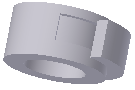
[マッチ シェイプ]の解除: [マッチ シェイプ]オプションをオフにすると、開いた終端をパーツまで延長し、パーツ間のギャップを閉じることによって、開いたプロファイルが閉じられます。閉じたプロファイルを指定した場合と同様に押し出しが作成されます。
[iMate を推定配置]
チェック ボックスをオンにして、自動的に iMate を全円エッジ上に配置するようにします。多くの場合、Autodesk Inventor は、使用しやすいように iMate を閉じたループ上に配置するよう試行します。通常は、パーツ当たり 1 つまたは 2 つの iMate のみを配置します。